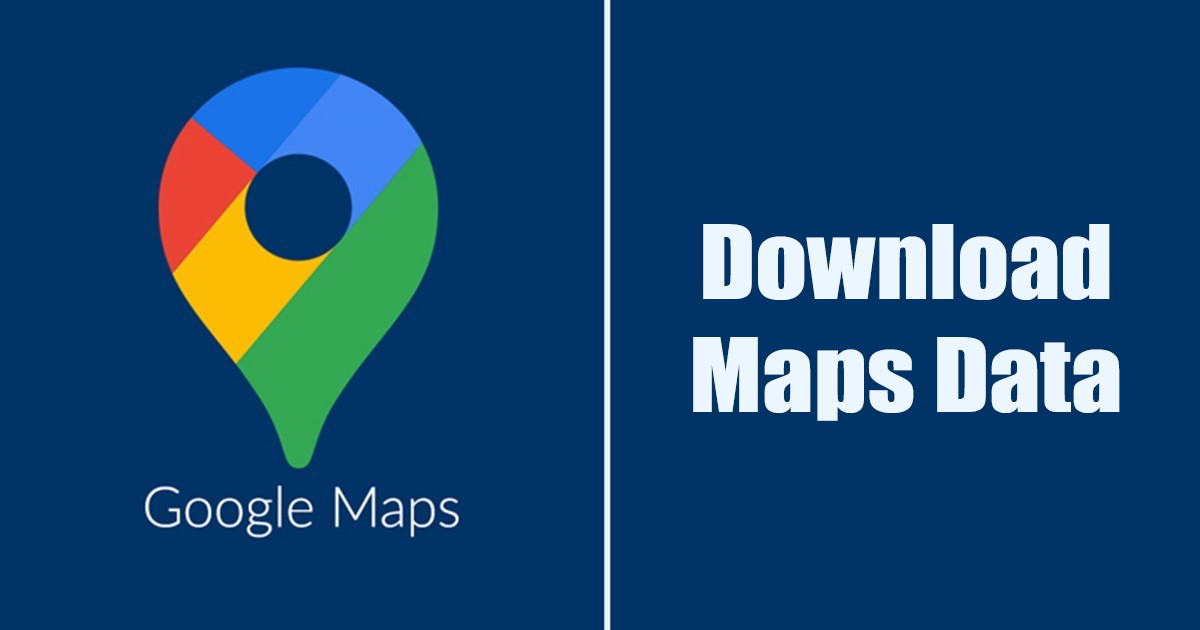
Ha az Android rendszeren lévő Google Térkép alkalmazást használja a navigációhoz és a kirándulóhelyek megtalálásához, a legjobb, ha biztonsági másolatot készít minden adatáról. A Google Térkép adatok biztonsági mentése kiváló választás, különösen akkor, ha túlságosan függ az alkalmazástól.
Szerencsére nincs szükség harmadik féltől származó biztonsági mentési szoftverre a Google Térkép biztonsági másolatának létrehozásához. A Google lehetőséget biztosít arra, hogy egyszerű lépésekkel biztonsági másolatot készítsen a Google Térkép teljes adatairól.
Ezért ha biztonsági másolatot szeretne készíteni vagy új térképszolgáltatást szeretne használni, le kell töltenie a Google Térkép adatait. Az alábbiakban megosztottunk egy lépésről lépésre szóló útmutatót a Google Térkép adatainak egyszerű lépésekkel történő letöltéséhez. Kezdjük el.
Megjegyzés: A Google Maps adatainak letöltéséhez okostelefonját is használhatja, de számítógép használata javasolt. Ennek az az oka, hogy adatainak letöltéséhez hozzá kell férnie a Google Térkép webes verziójához, és a webes verzió elérése mobilról kihívást jelenthet.
Töltse le Google Térkép adatait
- Nyissa meg kedvenc webhelyét, és keresse fel a Google Maps webhelyet. Ezután jelentkezzen be a Google Térképhez társított Google Fiókjába.
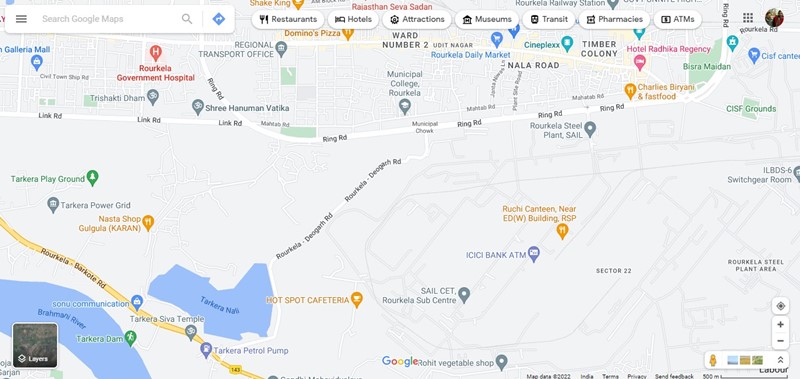
- Most kattintson a hamburger menüre a képernyő bal felső sarkában.

- A megjelenő menüben kattintson a Saját adatok a Térképen lehetőségre.
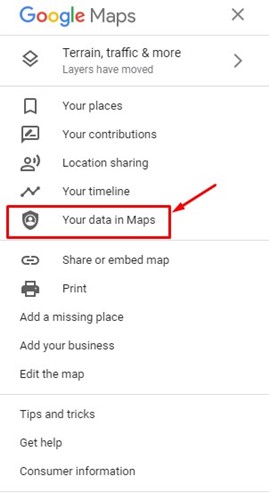
- Ezzel megnyílik a Google Saját tevékenységek oldala. Görgessen le, és kattintson a Térképadatok letöltése elemre.
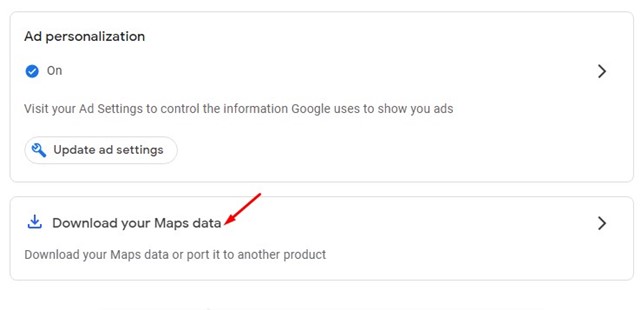
- Válassza ki az adatképernyőt, válassza ki az összes fájlt, és kattintson a Következő lépés gombra.
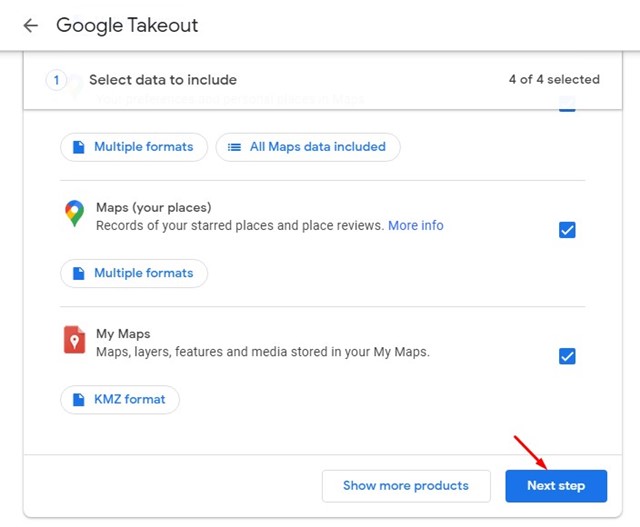
- A következő képernyőn kattintson a Szállítási mód legördülő menüjére, és válassza ki, hogy mit szeretne tenni az exportált fájllal. Ha el szeretné menteni az Export fájlt a készülékére, válassza a Letöltési hivatkozás küldése e-mailben lehetőséget.

- Görgessen le, és válassza az Exportálás egyszer lehetőséget a Frekvencia részben.
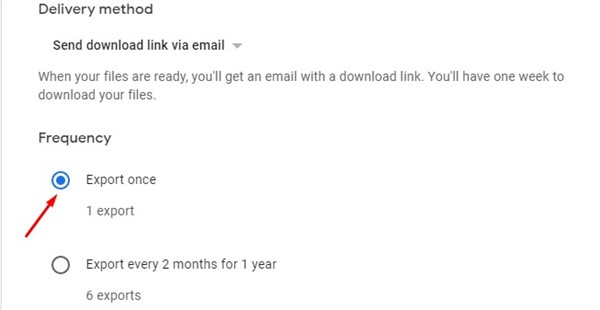
- Ezután válassza ki a .zip formátumot a Fájltípus mezőben. Ha elkészült, kattintson az Exportálás létrehozása gombra.
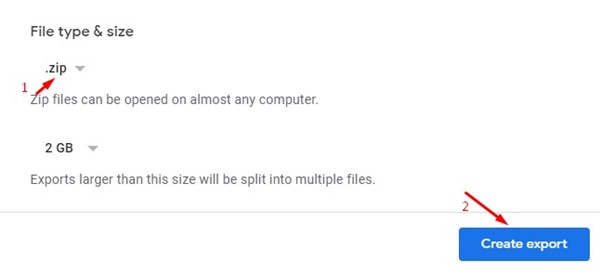
- Most az alábbihoz hasonló képernyőt fog látni. Ez megerősíti, hogy a Google Térkép adatexportálása folyamatban van.

- Néhány óra vagy nap múlva a Google elküldi Önnek a Google Térkép adatait az Ön e-mail címére. Az exportált adatok letöltéséhez kövesse az e-mail címben található hivatkozást.
Ez az! Így töltheti le minden Google Térkép-adatát egyszerű lépésekkel.
Tehát ez az útmutató a Google Térkép adatainak letöltéséről szól. Ha bármilyen más térképszolgáltatásra szeretne váltani, a legjobb, ha exportálja a Google Térkép adatait, és importálja azokat az új szolgáltatásba/alkalmazásba. Ha további segítségre van szüksége a Google Térkép adatok letöltéséhez, tudassa velünk az alábbi megjegyzésekben.





